Impulsión del flash del
- Características de la impulsión del flash del 1
- 1.1 impulsión del flash del USB
- 1.2 tamaños de unidad de flash
- 1.3 tipos de unidades de flash
- 1.4 unidad flash Mac
- 2 unidades de Flash especiales
- 2.1 cifrado pendrive
- 2.2 seguro pendrive
- 2.3 reparación de pendrive
- 2.4 leer pendrive sólo
- 2.5 impulsión del flash del terabytes
- 3 problemas y solución de problemas
- 3.1 pendrive no reconocido
- 3.2 flash formato de disco
- 3.3 impulsión del flash del partición
- 3.4 impulsión del flash del corrupto de
- 3.5 recuperar sistema con recuperación USB
- Recuperación de la impulsión del flash 4
- 2.1 recuperar archivos perdidos de la impulsión de la pluma
- 2.2 recuperación de la impulsión del flash del USB de
- 2.3 recuperar pendrive Mac
- 2.4 herramienta de recuperación de pendrive
- 2.5 recuperar archivos eliminados de USB flash drive
- 2.6 herramienta de recuperación de pendrive PNY attache
- 2.7 recuperación de pendrive Adata
- 2.8 recuperación de pendrive Lexar jumpdrive
- 2.9 silicon Power flash disco de recuperación de
Cómo restaurar sistema de Windows con un disco de recuperación USB
Las herramientas de recuperación de sistema son uno de los mejores ayudando a mano para el usuario como aseguran que lo mejor es entregado al usuario y el sistema hasta la marca sin ningún problema y problema. También se recomienda crear una unidad flash USB con todas opciones de restauración del sistema que deben utilizarse para asegurarse de que se utilizan en este sentido lo mejor y los servicios del estado del arte. También debe tenerse en cuenta que el usuario debe también asegurarse de que está seleccionada la opción de reparación de windows cuando se utiliza esta unidad flash y selección de otras opciones podría corromper las ventanas que lo llevaría a algo que es terrible y la pérdida de datos también debe ser sufrido en este sentido. En este tutorial se discutirá la guía paso a paso para hacer que la unidad USB de recuperación para windows 7 y 8 pro. La restauración del sistema también será discutida en detalle y por la misma razón debe tenerse en cuenta que el usuario debe seguir todos los pasos con facilidad para asegurarse de que el sistema se restaura con facilidad y sin ninguna pérdida o daño:
¿Cómo crear un disco de recuperación USB en Windows 7?
Para asegurarse de que la idea se convierte en uno de los mejores para la restauración del sistema se recomienda para asegurarse de que el proceso que se ha mencionado a continuación es seguido de la mejor manera para asegurarse de que el usuario obtiene el mejor y el resultado del estado del arte en este sentido:
1. la unidad USB utilizada para el propósito debe ser formateado:
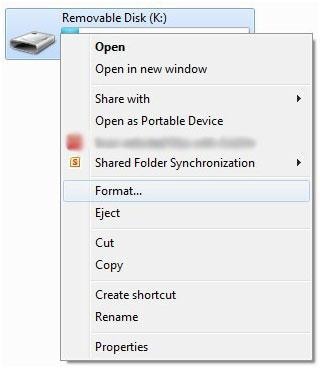
2. el usuario entonces necesita para asegurarse de que dentro de la USB se crean dos carpetas con el nombre de bota y fuentes:
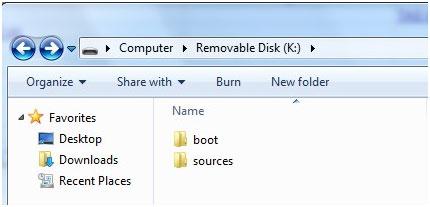
3. en windows se ocultan tanto las carpetas que han sido creadas por defecto y el usuario debe asegurarse de que sean llevados a la vida haciendo clic en la carpeta y haga clic en la opción deseada como se muestra a continuación:
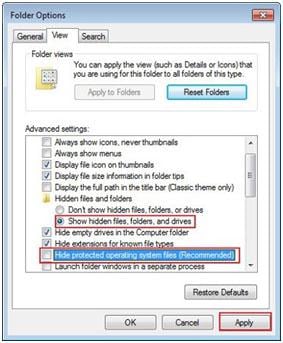
4. la carpeta de recuperación entonces debe tener acceso para asegurarse de que el mejor y los resultados de vanguardia se obtienen una vez más:
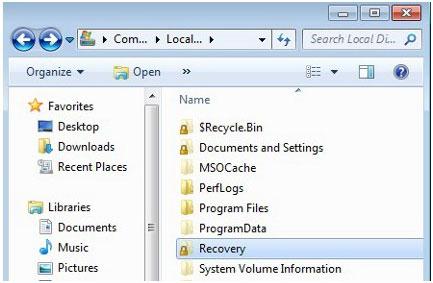
5. desde esta carpeta el usuario debe asegurarse de que el archivo boot.sdi se copia:
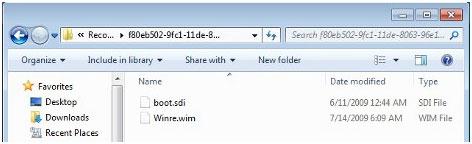
6. el usuario entonces debe asegurarse de que dentro de la memoria USB el archivo es llamarse boot.wim
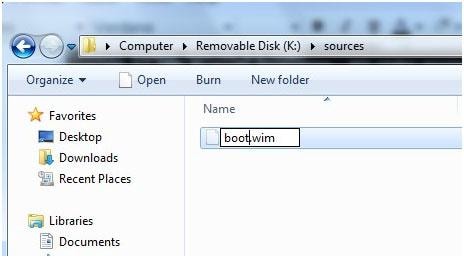
7. la ruta de acceso es decir, C:\Windows\Boot\DVD\PCAT es a seguir para asegurarse de que el archivo BCD se copia en la carpeta boor el USB
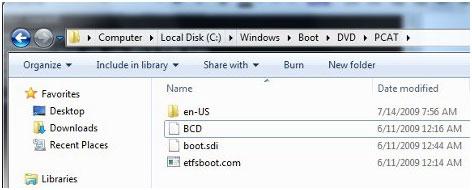
8. de la ruta C:\Windows\Boot\DVD\PCAT\en-US el usuario debe asegurarse de que el archivo bootfix.bin es copiado a la carpeta de arranque:
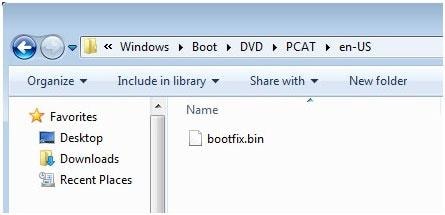
9. en el ultimo paso el usuario debe asegurarse de que el camino seguido C:\Windows\Boot\PCAT y el archivo bootmgr es copiado a la raiz de la stick:
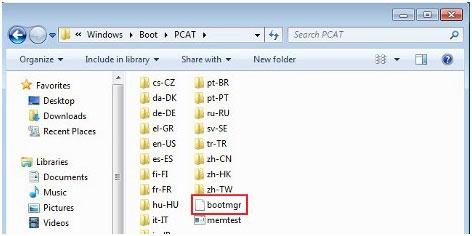
10. la nueva versión USB de las ventanas está lista:
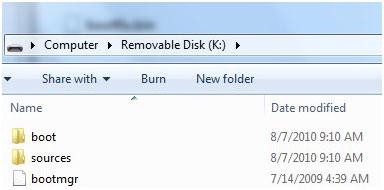
¿Cómo crear un disco de recuperación USB en Windows 8?
Esto también es un proceso simple que se debe seguir para asegurarse de que el mejor y los procesos de tecnología de punta se aplican para obtener los mejores resultados. Los pasos que deben seguirse como abajo:
1. el funcionamiento o la opción de búsqueda es pulsando la winkey + w el. La recuperación de la palabra es entonces a buscar para llegar al punto deseado:
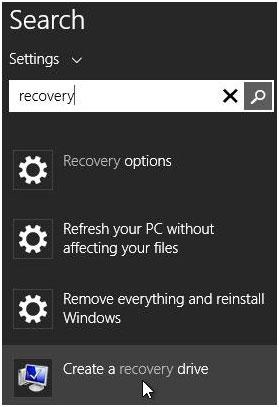
2. en la siguiente ventana el usuario debe asegurarse de que está seleccionada la opción del sí:
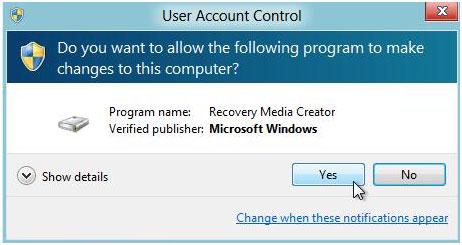
3. el crear se abrirá un cuadro de diálogo partición de recuperación y el usuario debe asegurarse de que la opción deseada como se muestra en la captura de pantalla más abajo también se comprueba:
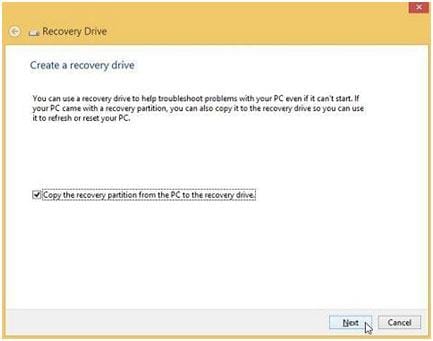
4. la unidad es entonces ser seleccionado:
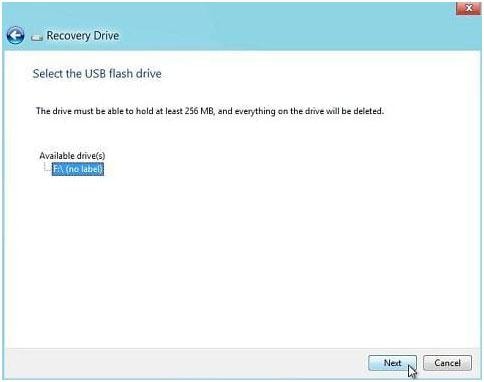
5. las ventanas entonces advierte que los contenidos serán eliminados y el usuario debe presionar el botón crear:
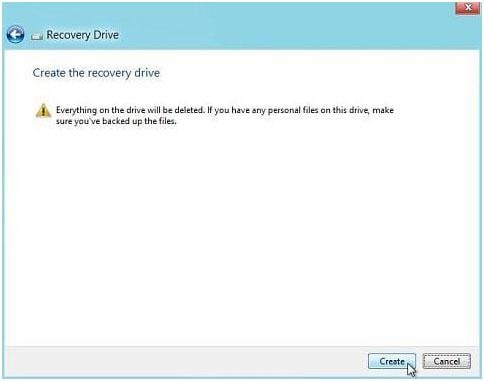
6. una vez que el coche está listo el botón Finalizar debe presionar para asegurarse de que el proceso termina:
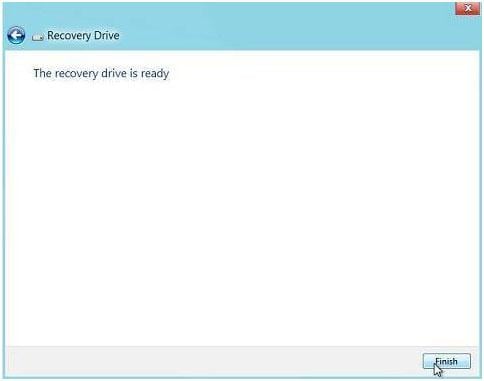
¿Cómo restaurar sistema de Windows desde una unidad USB de recuperación?
Otra vez este proceso es bastante simple y el usuario sólo tiene que asegurarse de que el windows arrancado desde el pendrive con los archivos deseados. El siguiente es el proceso que debe ser aplicado y puesto en ejecución a este respecto:
1. el USB se inserta en el puerto y el sistema debe ser reiniciado. Los medios de recuperación o el palillo es el destino que se utilizará automáticamente:
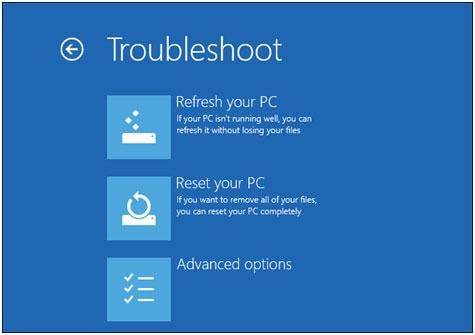
2. el usuario debe entonces hacer clic en la pestaña de opciones avanzadas para asegurarse de que el archivo se ha extraído y se repara el sistema. Lo otros hay disponibles opciones también puede ser explorada para bien. Debe tenerse en cuenta que el proceso también tiene final aquí:
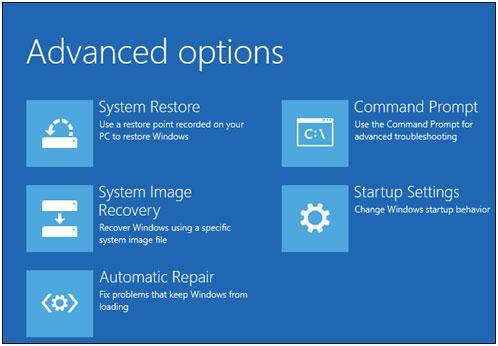
¿Lo que debe ser observado cuando se realiza la restauración?
Los siguientes son los puntos que deben ser notados que asegurarse de que el mejor resultado se ha proporcionado al sistema y el punto de restauración se considera completa a este respecto. También debe ser observado que estos puntos son muy importantes tener en cuenta y se deben respetar de la mejor manera posible:
1. ficheros en lugar
Debe tenerse en cuenta que el usuario debe asegurarse que los archivos de datos que la restauración se lleva a cabo son en el lugar y el usuario debe también asegurarse de que la mejor y las herramientas de última generación puede usarse también para asegurarse de que los archivos de datos están en el lugar. También significa que el proceso de restauración fue un éxito y no hay nada que hacer ahora que se han encontrado los archivos con facilidad.
2. la reparación deseada se ha hecho
También es uno de los puntos que deben ser considerados. También hará que el usuario llegue al hecho de que lo deseado se ha resuelto. Si no lo ha hecho entonces es debe ser observado que el usuario debe asegurarse de que el asesoramiento es buscar en este sentido y el usuario recibe el mejor Consejo para solucionar el problema.
